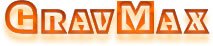1) Выберите открыть “System” → “Ports Setting” и вы можете просматривать входные и выходные сигналы в “IoPorts” диалоговом окне. Сплошные точки представляют входные сигналы, в то время как полые точки представляют выходные сигналы.
2) Красные точки указывают, что сигналы являются недействительными в текущее время (без входа или выхода), зеленые точки указывают, что сигналы действительны в текущее время. Диалоговое окно «IoPorts» выглядит так, как показано Ра рис.3-1 (Только для справки. Порты, отображаемые в «IoPorts», различаются в зависимости от версии программного обеспечения и типа платы аппаратного обеспечения. Фактическая ситуация соответствует исполнению станка.)

Рис. 3-1. Интерфейс портов Ввода/Вывода
3) Измените полярность входного порта в программном обеспечении с точки зрения таких кнопок, как переключатель питания и кнопка E-STOP : полярность входных портов NO равна N; полярность входных портов NC равна P.
Чтобы изменить полярность портов, выберите порты, которые нужно изменить, и нажмите «ConvertPol». Пароль для изменения полярности - «ncstudio». После завершения изменения перезапустите BodorPro, чтобы изменение вступило в силу.